Ganhe novos clientes, fidelize os antigos e tenha ainda mais oportunidades para alavancar suas vendas através do sistema de cupons da Trinks
O crescimento de pessoas utilizando cupons de desconto no Brasil é nítido, algumas até antes de pensarem em comprar algo procuram um código de cupom para poder utilizar no ato da compra.
Com esta funcionalidade na Trinks você consegue criar diversos tipos de cupons com porcentagens de descontos variados que serão associados diretamente no fechamento de conta do seu cliente. Segue abaixo alguns exemplos de utilização de cupons:
-
Para promoções nas redes sociais, onde o cliente utiliza o cupom de desconto ao realizar o pagamento;
-
Para parcerias com influenciadores digitais que realizam uma divulgação e os seguidores utilizam um cupom de desconto;
-
Quando sua cliente indicar alguém para ir ao seu estabelecimento. Assim, ela ganha um cupom de desconto como recompensa;
-
Quando o cliente realizar um serviço, ganha um cupom de desconto para resgatar no seu estabelecimento;
Criar cupom
Para acessar esta funcionalidade no menu, vá em Marketing > Cupons.
Clique no botão “+ Cupom de desconto” > selecione um dos quatro objetivos oferecidos ou clique em “Criar outro tipo de cupom” e preencha as informações solicitadas como o nome, percentual de desconto do cupom, se este cupom poderá ser utilizado no agendamento online, etc.
📌 Somente o perfil de administrador pode criar cupons.
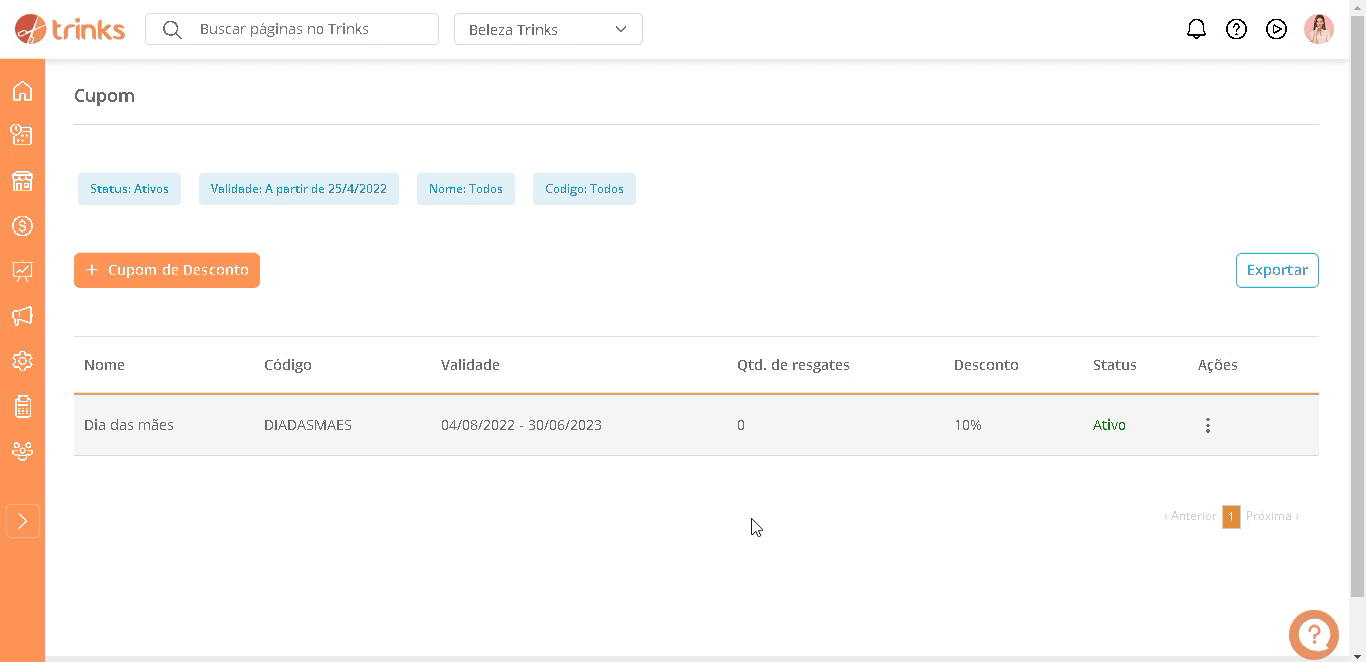
📌 O campo de nome "Código Chave" não diferencia letras maiúscula e minúscula, ou seja, a forma que será digitado não irá influenciar na criação do código ou na aplicação dele. Por exemplo: Foi criado um código de nome "DIADASMAES", e você aplicou no fechamento de conta como "diadasmaes" sempre será aceito das duas formas.
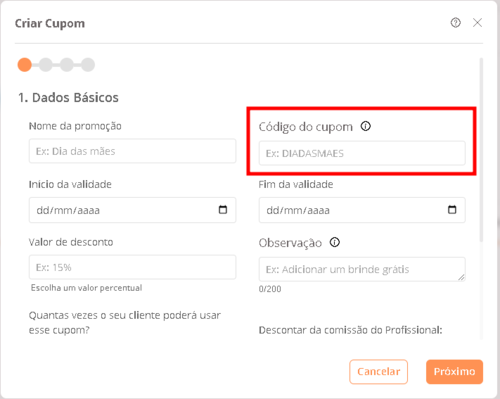
📌 Na criação do cupom você também decide se irá descontar ou não da comissão do profissional.
.png)
Associar Serviços
Procure e selecione os serviços que poderão participar deste cupom de desconto.
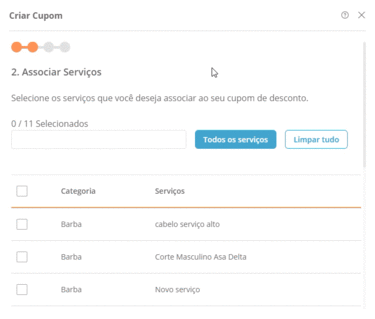
📌 Clicando no botão "Todos os serviços", toda a sua lista de serviços será associada a este cupom, inclusive os serviços cadastrados após a criação dele.
Associar Produtos
Procure e selecione os produtos que poderão participar deste cupom de desconto.
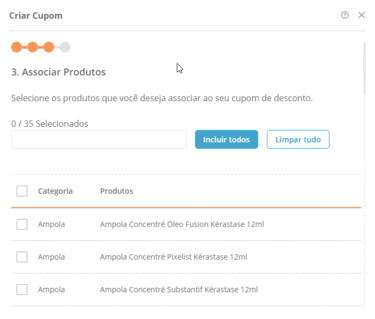
📌 Clicando no botão "Todos os produtos", toda a sua lista de produtos será associada a este cupom, inclusive os produtos cadastrados após a criação dele.
Confirmar Dados
Verifique todos os dados, produtos e serviços inseridos, pois uma vez criados os cupons não poderão ser alterados e depois é só clicar em "Criar Cupom".
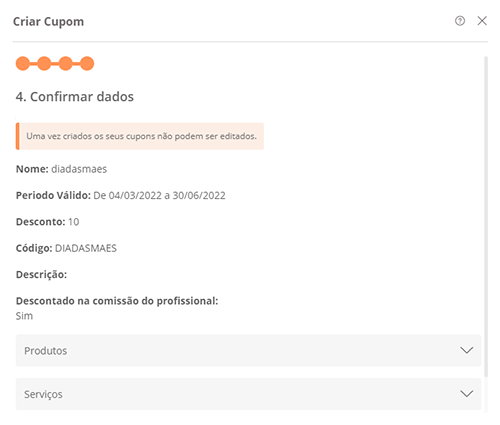
Pronto! Seu cupom foi criado com sucesso e você já pode compartilhar esta novidade para os seus clientes através das suas redes sociais e pelo SMS e e-mail marketing.
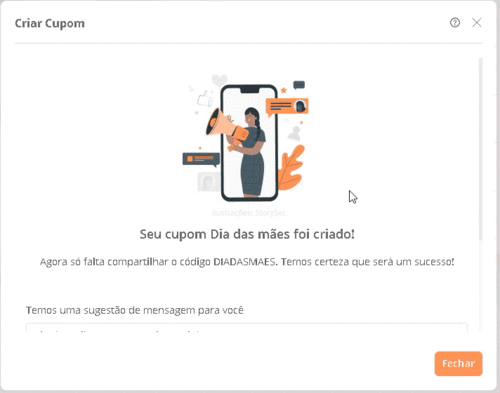
Conforme os cupons forem sendo criados eles aparecerão em formato de lista em Marketing > Cupons com informações de nome, código, validade, quantidade de resgates, desconto, status e ações.
Em ações você poderá ver:
-
Detalhes de um cupom.
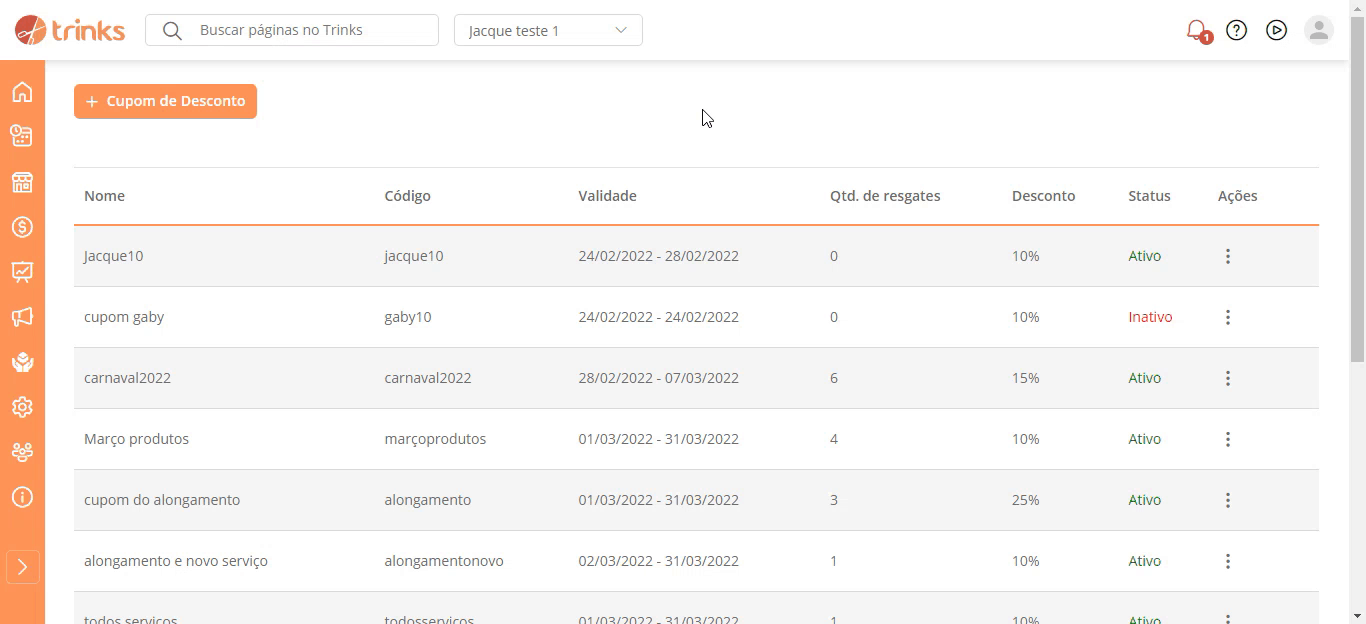
-
Uso por cliente, onde você poderá visualizar os clientes que já utilizaram aquele cupom em específico.
-
Aplicação automática, ou seja, você poderá escolher quais clientes que terão este cupom incluído automaticamente no fechamento de conta.
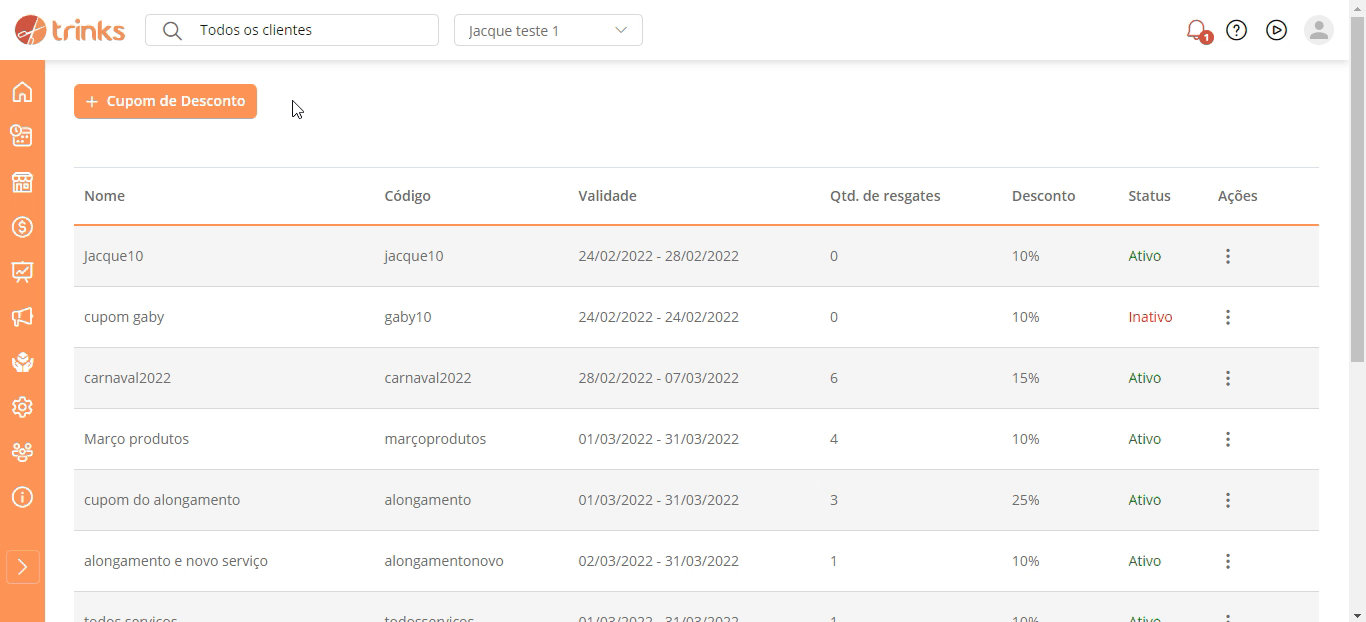
-
Inativar cupom, a ação que não poderá ser desfeita e o cupom não poderá ser mais aplicado.
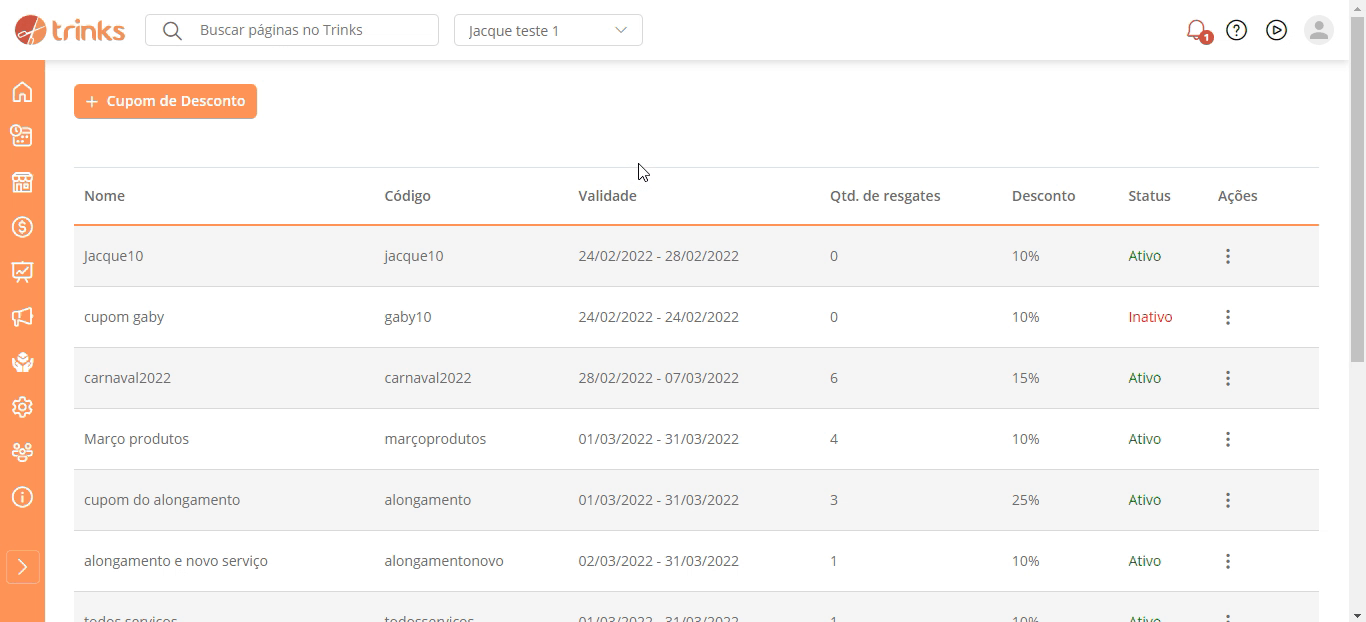
Cupom de desconto no fechamento de conta
Ao fechar uma conta, clique no botão Cupom e insira o código. Caso o fechamento seja de um cliente que você já tenha selecionado na aplicação automática, o desconto já aparecerá aplicado na tela.
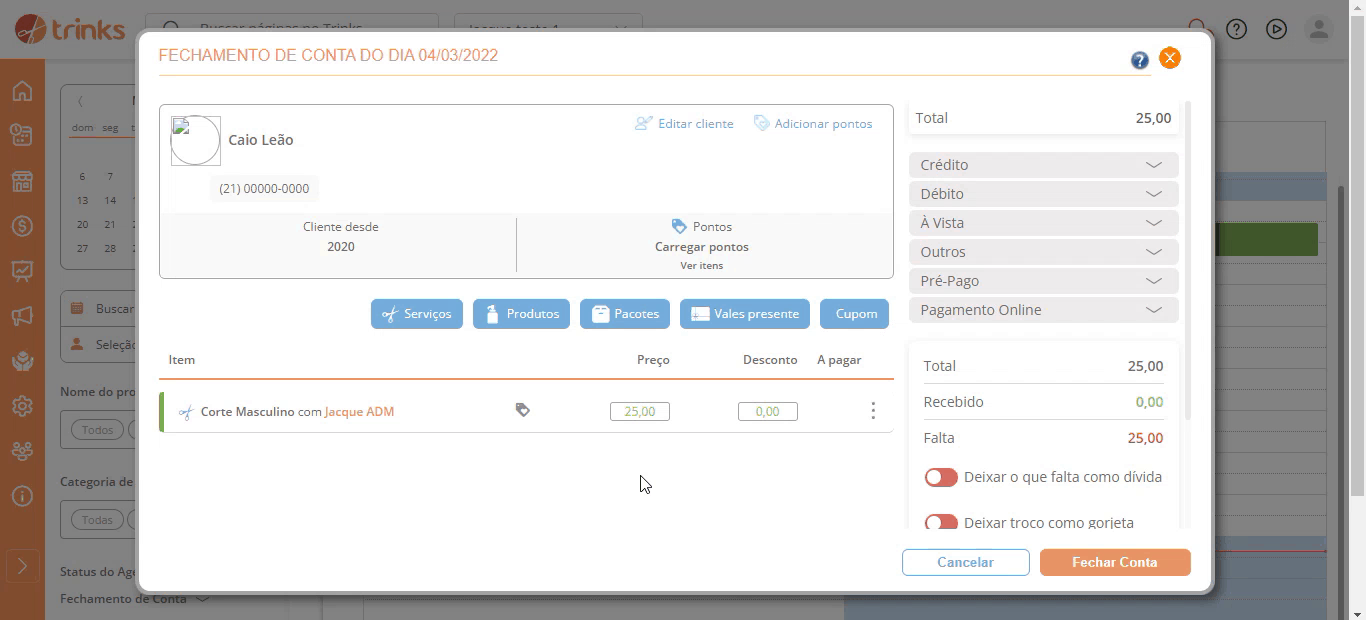
Você também poderá ver outros cupons cadastrados para aquele mesmo cliente.
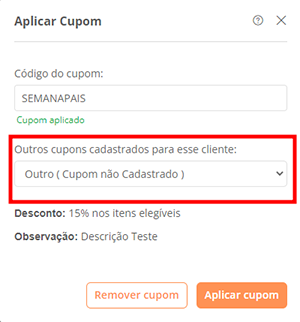
Após a aplicação do cupom, feche a conta normalmente e pronto.
Relatórios
No relatório de comissões, sempre que for utilizado algum cupom, ele mostrará o motivo de desconto como “Cupom”.
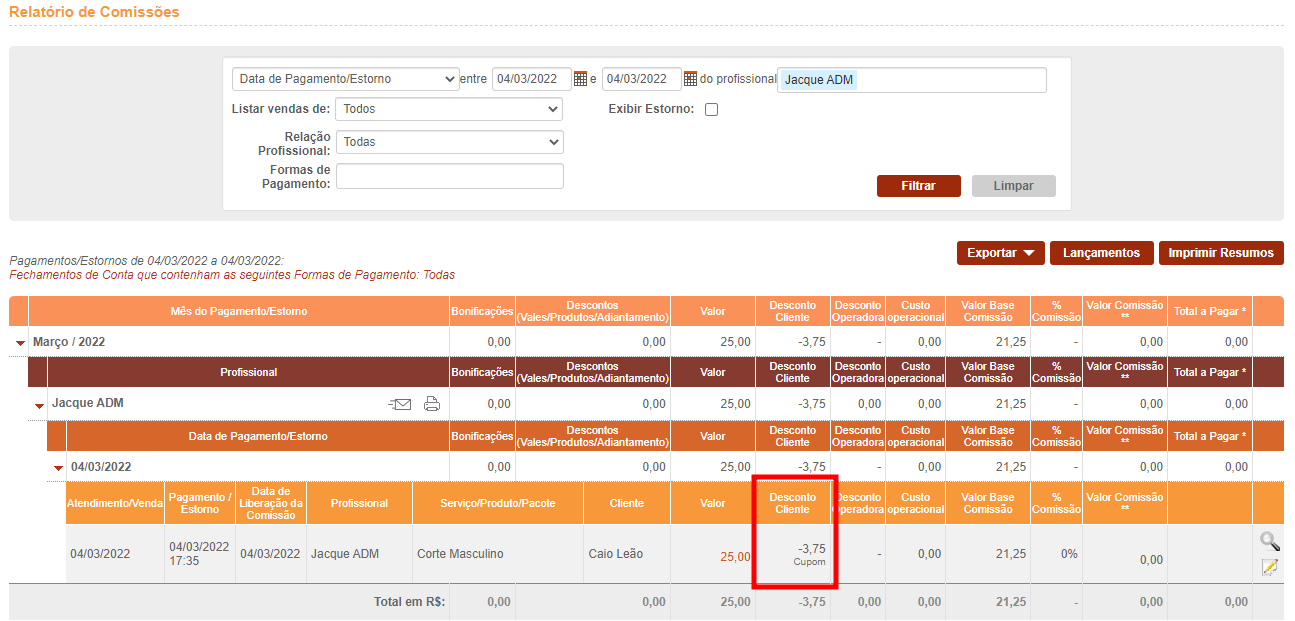
Para verificar cupons específicos que foram utilizados em algum fechamento, realize a exportação do relatório financeiro-caixa.
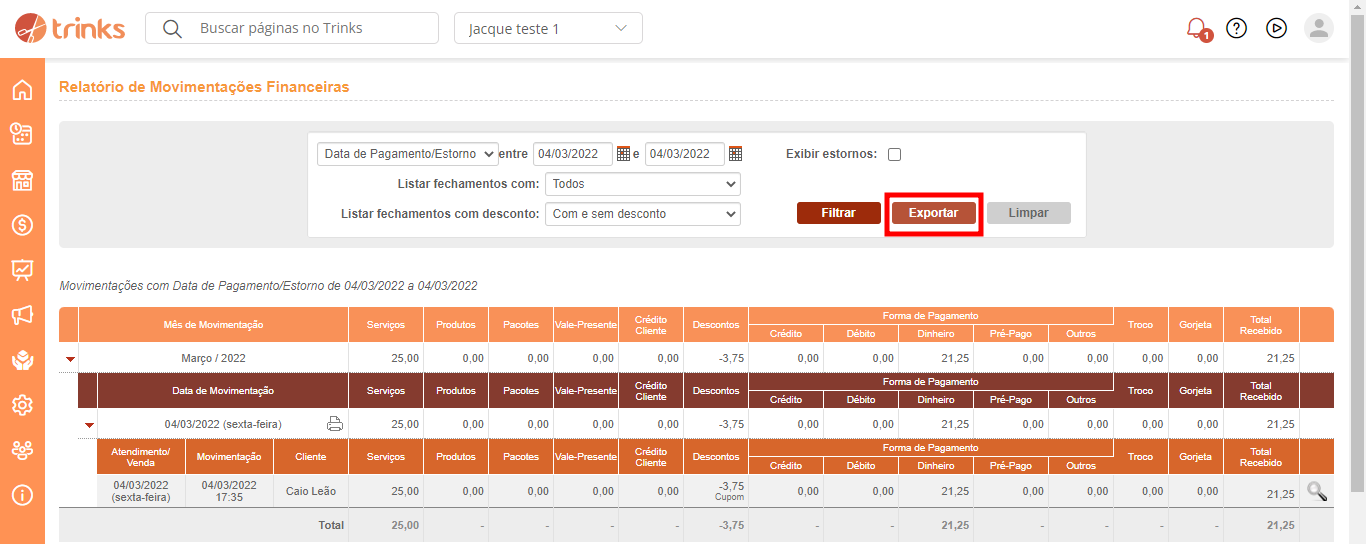
Comece a utilizar agora mesmo e crie diversas estratégias eficientes para o seu negócio! 😉
